Aby Twój klucz sprzętowy Bluetooth Zexmte działał poprawnie, potrzebujesz prawidłowego sterownika Bluetooth. W tym samouczku pokażemy, jak łatwo i szybko zainstalować najnowszy sterownik Bluetooth.
2 sposoby na uzyskanie najnowszego sterownika Bluetooth
Opcja 1: Ręcznie – To wymaga pewnej wiedzy komputerowej. Musisz odwiedzić witrynę producenta, wyszukać swój model, a następnie krok po kroku pobrać i zainstalować sterownik Bluetooth.
Opcja 2: automatycznie (zalecane) – Jeden z najłatwiejszych sposobów uzyskania najnowszego sterownika Bluetooth. Wystarczy kilka kliknięć.
Opcja 1: Zainstaluj sterowniki Bluetooth ręcznie
Jeśli znasz sprzęt komputerowy, możesz spróbować ręcznie zainstalować/zaktualizować sterownik karty Zexmte. Jeśli nie wiesz jak, po prostu wykonaj następujące czynności:
Windows 10 lub 8
- Na klawiaturze naciśnij Wygraj+R (klawisz z logo Windows i klawisz r), aby wywołać okno dialogowe Uruchom. Wpisz lub wklej devmgmt.msc i kliknij ok .

- Kliknij Bluetooth aby rozwinąć kategorię. Kliknij prawym przyciskiem myszy adapter Bluetooth i wybierz Uaktualnij sterownik .
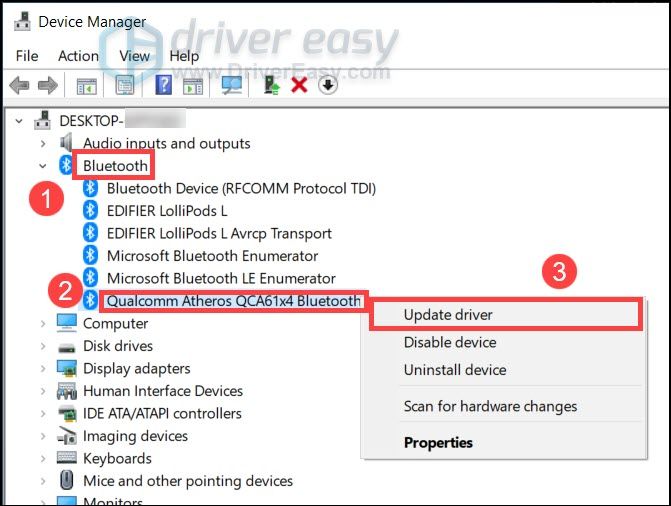
- W wyskakującym okienku wybierz Wyszukaj automatycznie sterowniki . Następnie poczekaj na zakończenie sprawdzania.
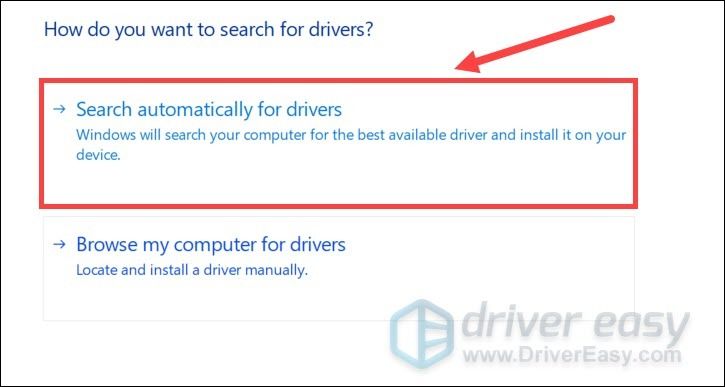
System Windows 7
- Włóż płytę CD dołączoną do pakietu i otwórz katalog na swoim komputerze.
- Podwójne kliknięcie Organizować coś aby otworzyć instalatora. Następnie postępuj zgodnie z instrukcjami wyświetlanymi na ekranie, aby kontynuować.
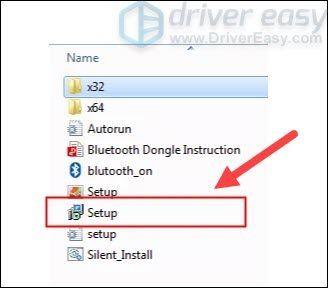
Opcja 2: Automatycznie zainstaluj sterowniki Bluetooth (zalecane)
Jeśli nie masz czasu, cierpliwości lub umiejętności obsługi komputera, aby ręcznie zaktualizować sterownik Bluetooth, możesz zamiast tego zrobić to automatycznie za pomocą Łatwy kierowca . Driver Easy automatycznie rozpozna system i znajdzie odpowiednie sterowniki dla konkretnego adaptera Bluetooth i wersji systemu Windows, a następnie pobierze i zainstaluje je poprawnie:
- Pobierać i zainstaluj Driver Easy.
- Uruchom Driver Easy i kliknij Skanuj teraz przycisk. Driver Easy przeskanuje komputer i wykryje problemy ze sterownikami.
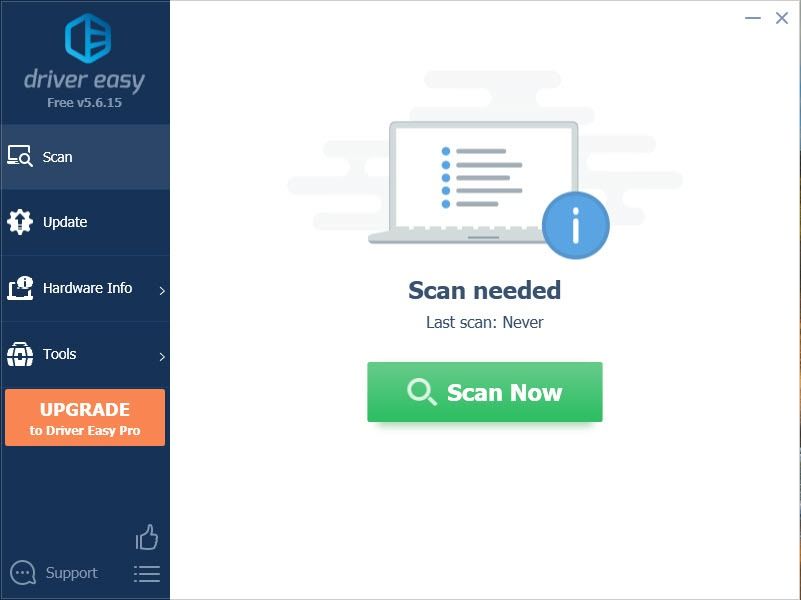
- Kliknij Aktualizuj wszystko aby automatycznie pobrać i zainstalować odpowiednią wersję wszystko brakujące lub nieaktualne sterowniki w Twoim systemie
(Wymaga to Wersja Pro – zostaniesz poproszony o uaktualnienie po kliknięciu Aktualizuj wszystko. Jeśli nie chcesz płacić za wersję Pro, nadal możesz pobrać i zainstalować wszystkie potrzebne sterowniki w wersji bezpłatnej; wystarczy pobrać je pojedynczo i ręcznie zainstalować, w normalny sposób Windows.)
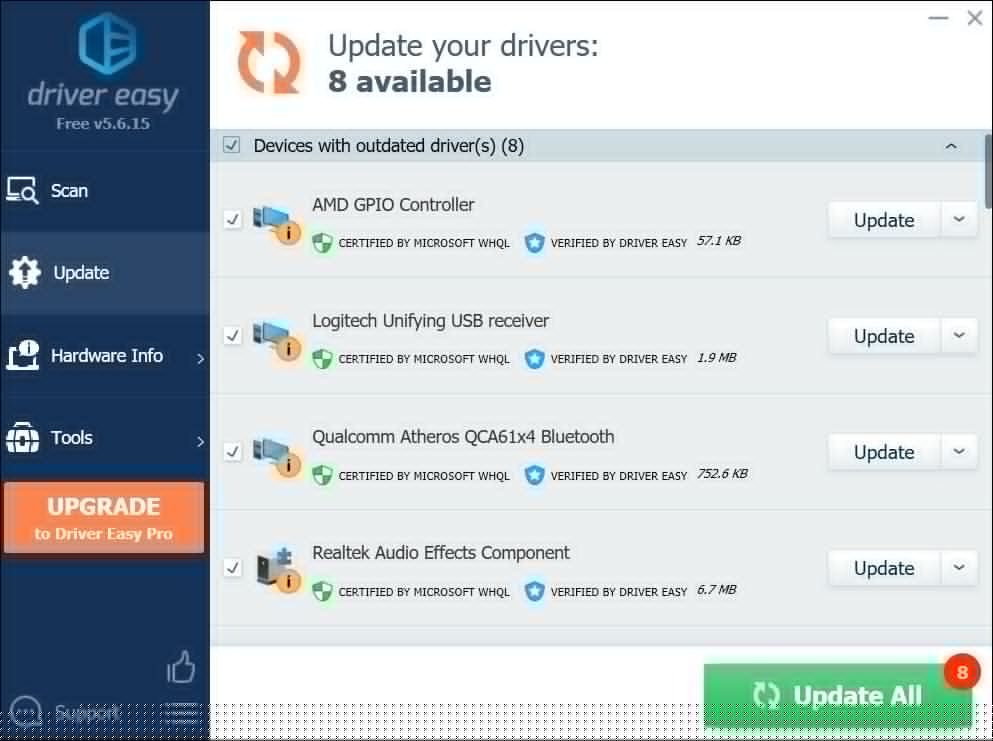
Po zainstalowaniu najnowszego sterownika Bluetooth uruchom ponownie komputer i sprawdź, czy Bluetooth działa teraz poprawnie.
Mamy nadzieję, że ten samouczek pomoże Ci zainstalować najnowszy sterownik Bluetooth dla Twojego klucza sprzętowego Zexmte. Jeśli masz jakieś pytania lub pomysły, powiedz nam w komentarzach poniżej.

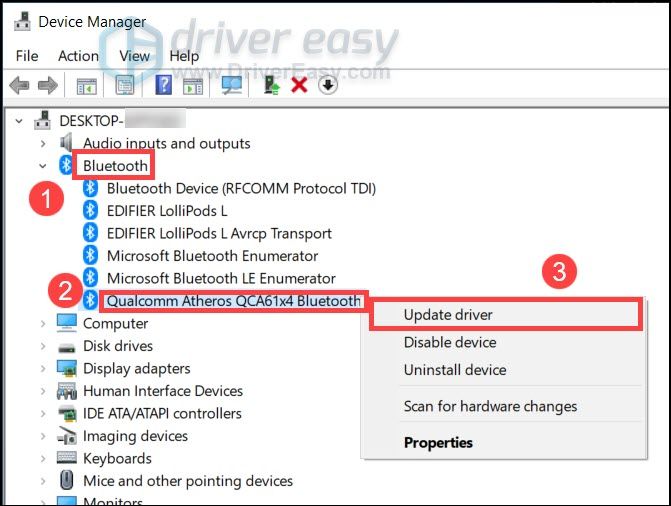
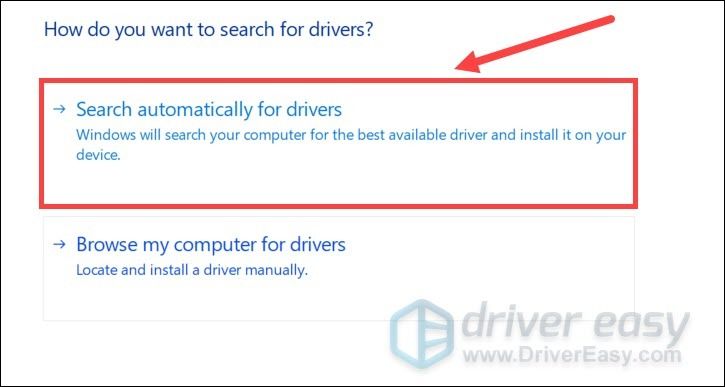
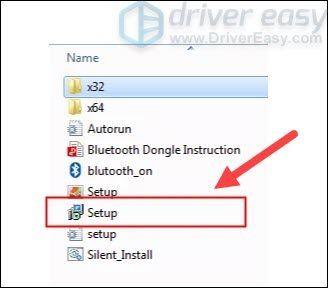
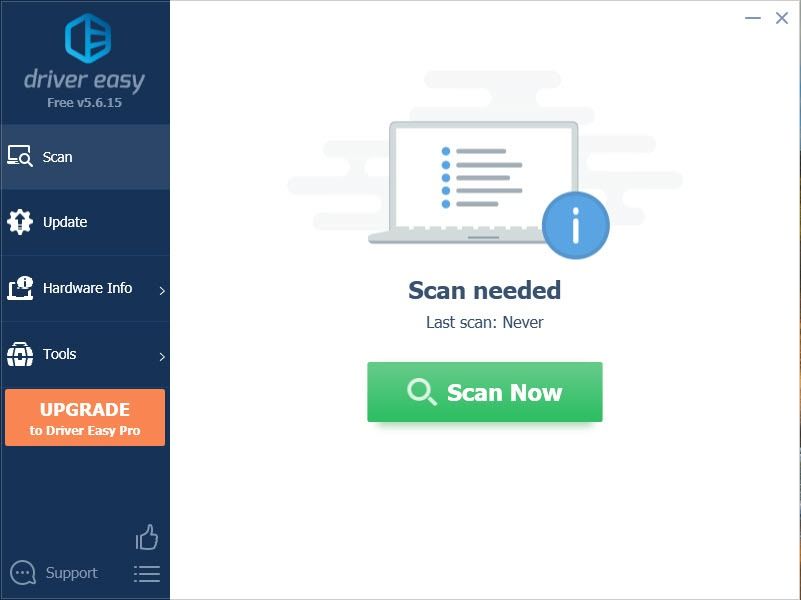
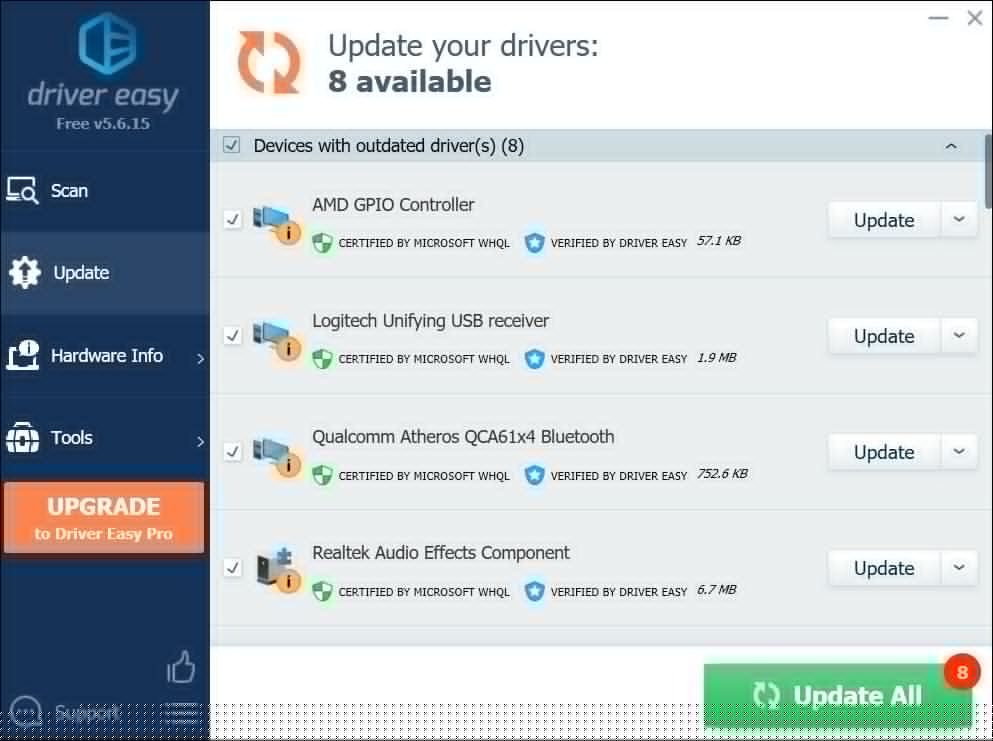

![[Naprawiono] Błąd aktualizacji systemu Windows 10 0x80070541](https://letmeknow.ch/img/common-errors/45/windows-10-update-error-0x80070541.png)




![0xA00F429F Błąd aparatu Windows 11 [rozwiązany!]](https://letmeknow.ch/img/knowledge-base/13/0xa00f429f-camera-error-windows-11-solved-1.jpg)